Índice
"DealPly" é uma extensão do navegador adware que é instalado como uma extensão do seu navegador de internet (Internet Explorer, Google Chrome, Mozilla Firefox) e exibe ofertas de empresas de compras online. Adware "DealPly" é instalado no computador de dentro de outros programas de instalação e por essa razão você deve sempre prestar atenção quando instalar um software para barras de ferramentas adicionais e extensões instaladas com ele."DealPly" é um software legítimo, como dizem os desenvolvedores, uma vez que é instalado no seu computador sem aviso prévio, ele o torna um programa hijacker indesejável que o redireciona para anúncios online.
Se você quiser se livrar da extensão "DealPly" hijacker basta seguir os passos abaixo:

Como remover o hijacker da extensão "DealPly".
Passo 1. desinstale o aplicativo "DealPly" do seu painel de controle.
1. Para fazer isso, vá para Início > Painel de controle .
{ Início > Configurações > Painel de Controlo (Windows XP)}
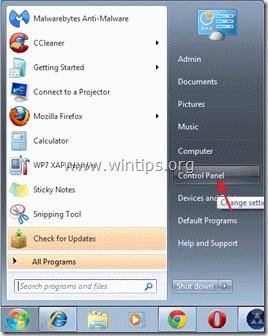
2. Duplo clique para abrir " Adicionar ou remover programas " se você tiver o Windows XP ou
“ Programas e características "se você tiver o Windows 8, 7 ou Vista).

3. Na lista de programas, encontrar e remover/desinstalar "DealPly". por "DealPly Technologies LTD.
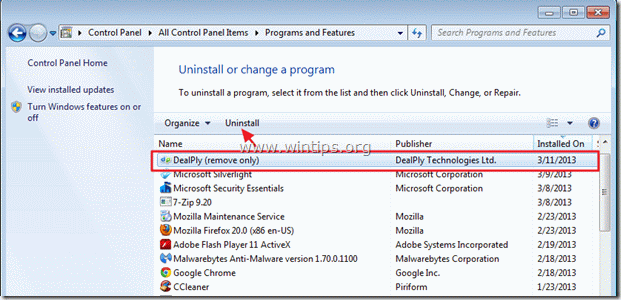
Passo 2: Limpe o seu computador usando o "AdwCleaner".
1. download e salve o utilitário "AdwCleaner" para o seu desktop.

2. fechar todos os programas abertos e Clique duplo para abrir "AdwCleaner" da sua área de trabalho.
3. Imprensa " Eliminar ”.
4. Imprensa " OK " na janela "AdwCleaner - Informações" e pressione " OK "novamente para reiniciar o seu computador .

5. Quando o seu computador reiniciar fechar Janela de informação "AdwCleaner" (leia-me) e prossiga para o próximo passo.
Passo 3. Limpar seu computador a partir de ameaças maliciosas.
Entre no Windows e use o programa "MalwareBytes Antimalware" para limpar o seu computador das ameaças maliciosas que permanecem no seu computador.*
*Se você não souber como instalar e usar " MalwareBytes Anti-Malware "...leia estas instruções.
Aconselhamento: Para garantir que o seu computador está limpo e seguro, realizar uma verificação completa do Anti-Malware da Malwarebytes no Windows "Modo Seguro .*
*Para entrar no modo de segurança do Windows, pressione o botão " F8 " enquanto seu computador está inicializando, antes do aparecimento do logotipo do Windows. Quando o " Menu de Opções Avançadas do Windows " aparece no seu ecrã, use as teclas de setas do seu teclado para se mover para a Modo Seguro opção e depois pressione "ENTRAR “.
Passo 4. limpar arquivos e entradas indesejadas.
Uso " CCleaner " e proceder para limpo seu sistema a partir de temporário arquivos de internet e entradas de registo inválidas.*
* Se você não sabe como instalar e usar o "CCleaner", leia estas instruções .
Passo 5. Reinicie seu computador para que as alterações tenham efeito e realize uma verificação completa com seu programa antivírus.

Andy Davis
O blog de um administrador de sistema sobre o Windows






